MFC-T4500DW
Perguntas frequentes e Solução de problemas
A tinta ainda está úmida após a impressão em Papel Brilhante e, mesmo após a secagem da tinta, aparecem manchas.
Certifique-se em verificar a frente e o verso do papel. Coloque a superfície brilhante (superfície de impressão) voltada para baixo.
Se você usar papel fotográfico brilhante, verifique se a configuração do tipo de papel está correta.
Mesmo que você use papel brilhante que não seja da Brother e escolha outro papel fotográfico ou outro papel brilhante para as configurações, este problema ainda pode ocorrer. Nesse caso, selecione Papel Fotográfico Brother BP71 para suas configurações.
Clique no link abaixo conforme o seu caso e siga as etapas para confirmar ou alterar a configuração:
(Windows®)
Abra as Preferências de impressão . (Clique aqui para ver como abrir as Preferências de Impressão . )
Abra a guia Básico .
Escolha Papel fotográfico (Papel Fotográfico Brother BP71/ Outro papel fotográfico) para o Tipo de mídia .
Clique em OK .
Mac OS X
Abra a Caixa de diálogo . (Clique aqui para saber como abrir a Caixa de diálogo . )
Selecione Configurações de impressão na caixa de diálogo Imprimir.
Clique no menu suspenso próximo a Tipo de mídia .
Selecione Papel fotográfico (Papel Fotográfico Brother BP71/ Outro papel fotográfico) .
Coloque uma unidade flash USB na entrada USB.
Pressione Impressão JPEG > Selecionar arquivos .
Pressione a tecla de seta Para a esquerda ou Para a direita para exibir a foto que deseja imprimir e pressione-a.
Pressione OK .
Repita as duas últimas etapas até selecionar todas as fotos que deseja imprimir.
Pressione OK .
Pressione Configurações de impressão .
Pressione as teclas de Seta para cima ou Seta para baixo para selecionar Tipo de papel .
Pressione Tipo de papel .
Pressione Papel Fotográfico (Brother BP71/ Outro papel fotográfico ou brilhante) .
Pressione (Voltar) ou OK .
Pressione Iniciar para imprimir.
Se a sua pergunta não foi respondida, você já verificou as outras perguntas frequentes?
Você verificou os manuais?
Se você precisar de assistência adicional, entre em contato com o atendimento ao cliente da Brother:
Modelos relacionados HL-T4000DW, MFC-J6545DW(XL), MFC-J6935DW, MFC-J6945DW, MFC-T4500DW
Comentários sobre o conteúdo
Para ajudar-nos a melhorar nosso suporte, forneça seus comentários abaixo.
Mensagens de erro Alimentação do papel / obstrução de papel Imprimir Digitalizar Copiar Telefone Fax Dispositivos móveis Cloud Outros Funções Avançadas (para Administradores) Linux Configuração do produto Driver / software Configurações de rede Consumíveis / papel / acessórios Limpeza Especificações Informações de suporte do SO Perguntas frequentes em vídeo
Configurações/Gerenciamento Controle da Funções Reforço da Segurança Impressora Scanner / Scan Key Tool PC-FAX / Fax-modem Mensagem de erro na tela do aparelho Mensagem de erro no Status Monitor Mensagem de erro no computador Mensagem de erro no dispositivo móvel Obstrução de papel Problema na alimentação do papel Colocação / manuseio do papel Não é possível imprimir (via rede) Não é possível imprimir (via USB / paralela) Não é possível imprimir (via dispositivo móvel) Problema na qualidade da impressão Problema geral de impressão Imprimir a partir do computador (Windows) Imprimir a partir do computador (Macintosh) Imprimir a partir de um dispositivo móvel Configurações / gerenciamento de impressão Dicas de impressão Não é possível digitalizar (via rede) Não é possível digitalizar (via USB / paralela) Não é possível digitalizar (via dispositivo móvel) Problema na qualidade da digitalização Problema geral de digitalização Digitalizar a partir do aparelho Digitalizar a partir de um dispositivo móvel Digitalizar a partir do computador (Windows) Digitalizar a partir do computador (Macintosh) Configurações / gerenciamento de digitalização Dicas de digitalização Problema na qualidade da cópia Problema geral de cópia Operação de cópia Problema com o telefone Operação do telefone Configurações do telefone Não é possível enviar um fax Não é possível receber um fax Problema na qualidade do fax Problema geral de fax Operação de envio de fax Operação de recepção de fax Operação de envio de fax a partir do computador (PC-Fax) Operação de recepção de fax com o computador (PC-Fax) Configurações / gerenciamento de fax Dicas de fax Problema referente ao dispositivo iOS Brother iPrint&Scan / Mobile Connect (iOS) AirPrint (iOS) Problema referente ao dispositivo Android™ Brother iPrint&Scan / Mobile Connect (Android™) Brother Image Viewer (dispositivo Android™) Brother iPrint&Scan (dispositivo Windows Phone) Conexão à Web da Brother Problema referente ao Google Cloud Print™ Problema no aparelho Configuração / ajustes do aparelho Manuseio do papel Perguntas frequentes em vídeo Instalação dos drivers / software Atualização de drivers / software / firmware Desinstalação dos drivers / software Configuração dos drivers / software Dicas de driver / software Problema na configuração da rede cabeada Problema na configuração da rede sem fio Configurações de rede cabeada Configurações de rede sem fio Dicas de configurações de rede Consumíveis Papel Limpeza Especificações do produto Especificações do papel Suporte para Windows Vídeo de configuração
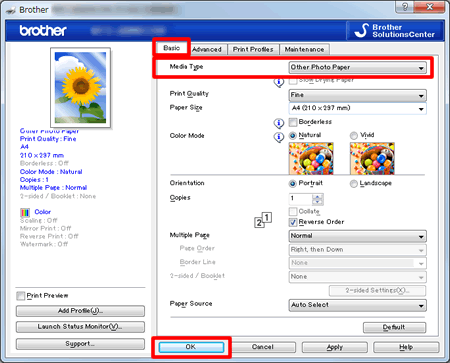
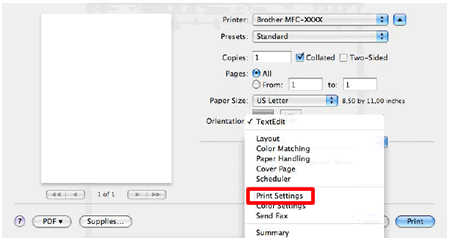
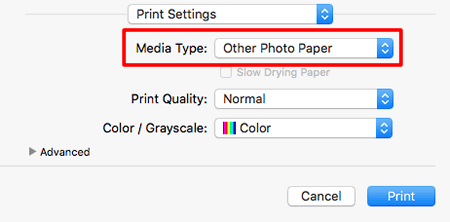
 (Voltar) ou OK.
(Voltar) ou OK.